Να διατηρηθεί το Ιστορικό του Google Chrome περισσότερο από 90 ημέρες;
Miscellanea / / November 28, 2021
Διατηρήστε το Ιστορικό του Google Chrome για περισσότερο από 90 ημέρες: Το Google Chrome είναι αναμφίβολα ένα από τα πιο χρησιμοποιούμενα προγράμματα περιήγησης. Από προεπιλογή, αποθηκεύει το ιστορικό σας για 90 ημέρες και στη συνέχεια τα διαγράφει όλα. Το ιστορικό των 9 ημερών είναι αρκετό για μερικούς ανθρώπους, αλλά υπάρχουν άνθρωποι που θέλουν να διατηρήσουν το ιστορικό περιήγησής τους αποθηκευμένο για πάντα. Γιατί; Εξαρτάται από την εργασία και τις απαιτήσεις. Εάν η εργασία σας απαιτεί να περιηγείστε σε πολλούς ιστότοπους σε μια μέρα και χρειάζεστε τον παλιό σας ιστότοπο με περιήγηση μετά από 90 ημέρες, Σε αυτήν την περίπτωση, θα θέλατε να διατηρήσετε το ιστορικό σας αποθηκευμένο για πάντα, ώστε να έχετε εύκολη πρόσβαση στην περιήγησή σας σελίδα. Επιπλέον, οι λόγοι μπορεί να είναι πολλοί, υπάρχει λύση. Θα σας βοηθήσουμε να κατανοήσετε πώς μπορείτε να διατηρήσετε το ιστορικό του Google Chrome για περισσότερο από 90 ημέρες.
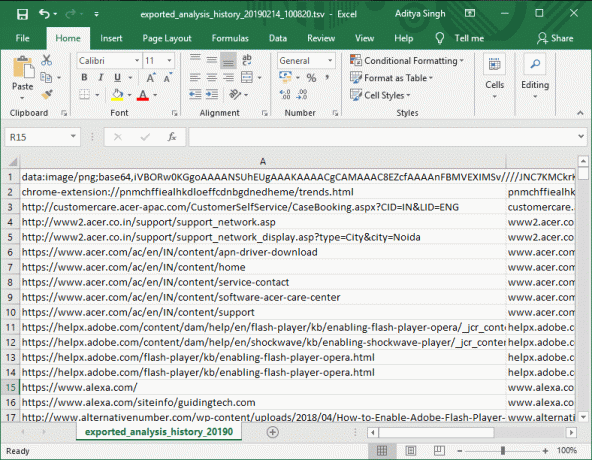
Περιεχόμενα
- Πώς να διατηρήσετε το ιστορικό του Google Chrome για περισσότερο από 90 ημέρες;
- Μέθοδος 1 – ChromeHistoryView
- Μέθοδος 2 – Ιστορικές τάσεις Απεριόριστες
Πώς να διατηρήσετε το ιστορικό του Google Chrome για περισσότερο από 90 ημέρες;
Σιγουρέψου ότι δημιουργήστε ένα σημείο επαναφοράς μόνο σε περίπτωση που κάτι πάει στραβά.
Μέθοδος 1 – ChromeHistoryView
Το ChromeHistoryView είναι ένα δωρεάν εργαλείο διαθέσιμο για να σας βοηθήσει Να διατηρηθεί το Ιστορικό του Google Chrome περισσότερο από 90 ημέρες;. Αυτό το εργαλείο όχι μόνο σας βοηθά να λάβετε την αναφορά ιστορικού, αλλά σας δίνει επίσης την ημερομηνία, την ώρα και τον αριθμό των επισκέψεών σας σε μια συγκεκριμένη ηλικία. Δεν είναι υπέροχο; Ναι είναι. Όσο περισσότερα δεδομένα συλλέγετε σχετικά με το ιστορικό περιήγησής σας, τόσο καλύτερα θα είναι για εσάς. Το καλύτερο από αυτό το εργαλείο είναι ότι είναι πολύ ελαφρύ και δεν σας ζητά να το εγκαταστήσετε στο σύστημά σας. Το μόνο που έχετε να κάνετε είναι να εκκινήσετε την εφαρμογή και να λάβετε τις λεπτομέρειες του ιστορικού περιήγησής σας. Καλό θα είναι να διατηρείτε το ιστορικό σας αποθηκευμένο σε ένα αρχείο, ώστε όποτε θέλετε, να μπορείτε να ανοίγετε εύκολα αυτό το αποθηκευμένο αρχείο και να κάνετε περιήγηση στον απαιτούμενο ιστότοπό σας.
Πώς να εγκαταστήσω?
Βήμα 1 – Μπορείτε εύκολα να κατεβάσετε το αρχείο από αυτό το URL.
Βήμα 2 – Θα λάβετε ένα αρχείο zip στο σύστημά σας.
Βήμα 3 - Εσείς απλά πρέπει να εξαγάγετε όλα τα αρχεία από το φάκελο zip. Εδώ θα δείτε το αρχείο .exe.
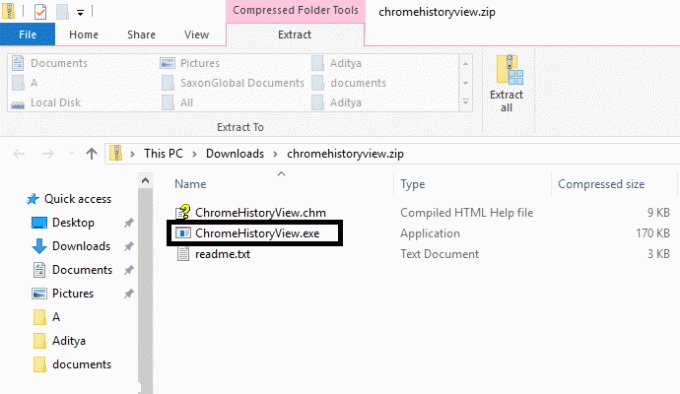
Βήμα 4 – Εκτελέστε αυτό το αρχείο (Δεν χρειάζεται εγκατάσταση). Μόλις κάνετε κλικ στο αρχείο .exe που θα ανοίξει το εργαλείο στο σύστημά σας. Τώρα θα δείτε μια πλήρη λίστα με το ιστορικό περιήγησής σας σε αυτό το εργαλείο.

Σημείωση: Αυτή η εφαρμογή είναι επίσης διαθέσιμη σε διαφορετική γλώσσα, ώστε να μπορείτε να κάνετε λήψη αυτής που βρίσκετε ότι ταιριάζει καλύτερα στις απαιτήσεις σας.
Πώς να εξαγάγετε και να αποθηκεύσετε αρχείο με όλα τα δεδομένα
Επιλέξτε ολόκληρες τις λίστες και μεταβείτε στο "Αρχείο» ενότητα όπου πρέπει να επιλέξετε να αποθηκεύσετε την επιλεγμένη επιλογή. Τώρα θα δείτε ένα πλαίσιο ανοιχτό όπου τελειώνετε για να δώσετε ένα όνομα αρχείου και να επιλέξετε την επέκταση του αρχείου αν θέλετε και να το αποθηκεύσετε στο σύστημά σας. Με αυτόν τον τρόπο μπορείτε να ανοίξετε τα αρχεία αποθήκευσης στο σύστημά σας και να περιηγηθείτε ξανά στον απαιτούμενο ιστότοπό σας ανά πάσα στιγμή.
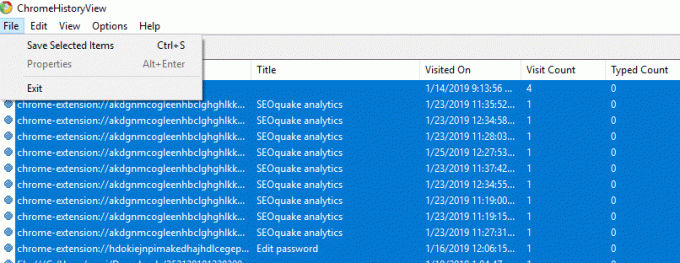
Οπότε βλέπεις πώς μπορείς εύκολα Διατηρήστε το Ιστορικό του Google Chrome για περισσότερο από 90 ημέρες χρησιμοποιώντας το εργαλείο ChromeHistoryView, αλλά αν δεν θέλετε να χρησιμοποιήσετε κανένα εργαλείο, μπορείτε εύκολα να χρησιμοποιήσετε την Επέκταση Chrome για να αποθηκεύσετε το ιστορικό περιήγησής σας.
Μέθοδος 2 – Ιστορικές τάσεις Απεριόριστες
Τι θα λέγατε να έχετε μια επέκταση Chrome που θα σας δίνει την επιλογή να αποθηκεύσετε όλο το ιστορικό περιήγησής σας με ένα κλικ; Ναι, το History Tends Unlimited είναι μια δωρεάν επέκταση του Google Chrome που πρέπει να εγκαταστήσετε και να προσθέσετε στο πρόγραμμα περιήγησης chrome. Θα συγχρονίσει όλο το ιστορικό περιήγησής σας και θα το αποθηκεύσει σε έναν τοπικό διακομιστή. Όποτε θέλετε πρόσβαση στο προηγούμενο ιστορικό περιήγησής σας, μπορείτε να το αποκτήσετε στην επιλογή αποθήκευσης αρχείου.
Βήμα 1 – Προσθήκη History Trend Unlimited Επέκταση Chrome.
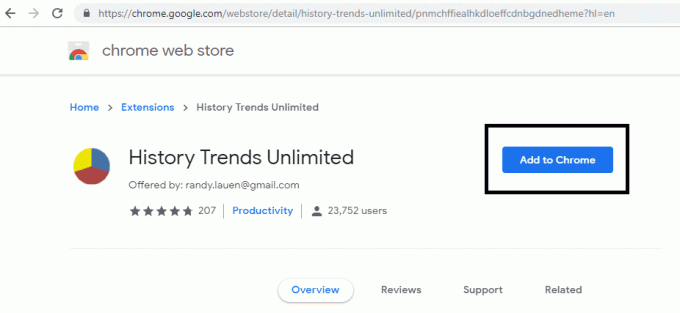
Βήμα 2 – Μόλις προσθέσετε αυτήν την επέκταση, θα είναι τοποθετείται στην επάνω δεξιά γωνία του προγράμματος περιήγησης chrome.
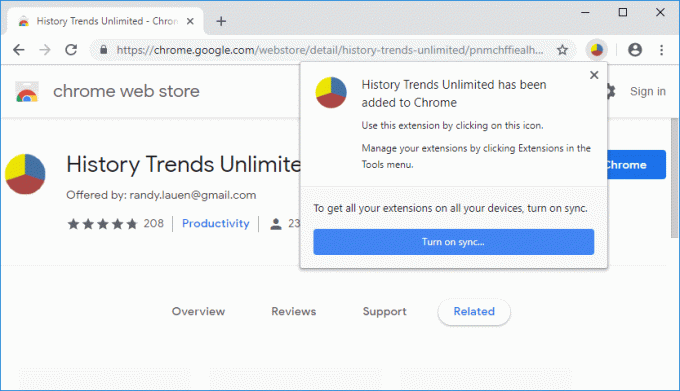
Βήμα 3 – Όταν κάνετε κλικ στην επέκταση, θα μεταφερθείτε σε μια νέα καρτέλα του προγράμματος περιήγησης όπου θα λάβετε μια ολοκληρωμένη λεπτομέρεια του ιστορικού περιήγησής σας. Το καλύτερο μέρος είναι ότι κατηγοριοποιεί διάφορες δραστηριότητες της περιήγησής σας – σελίδες με τις περισσότερες επισκέψεις, ποσοστό επισκέψεων ανά ημέρα, κορυφαίες σελίδες κ.λπ.
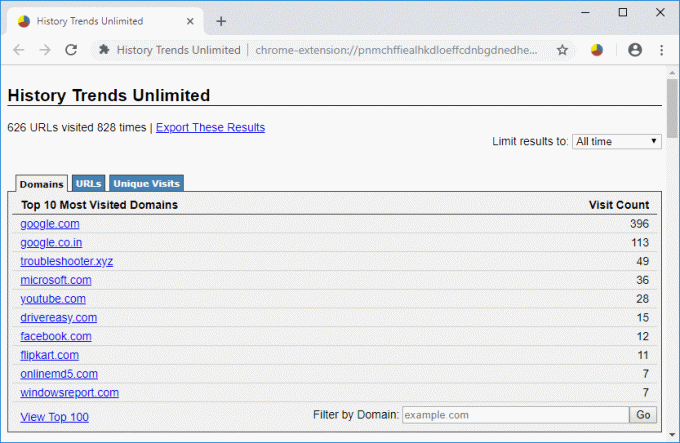
Βήμα 4 – Εάν θέλετε να αποθηκεύσετε το ιστορικό περιήγησής σας στο σύστημά σας, μπορείτε εύκολα να κάνετε κλικ στο «Εξαγωγή αυτών των αποτελεσμάτων" Σύνδεσμος. Όλα τα αρχεία ιστορικού σας θα αποθηκευτούν.

Σημείωση: History Tends Unlimited επέκταση chrome σάς παρέχει μια ολοκληρωμένη λεπτομέρεια του ιστορικού περιήγησής σας. Επομένως, είναι καλό να έχετε αυτήν την επέκταση όχι μόνο για την αποθήκευση του ιστορικού περιήγησής σας αλλά και για μια αναλυτική προβολή του ιστορικού περιήγησής σας.
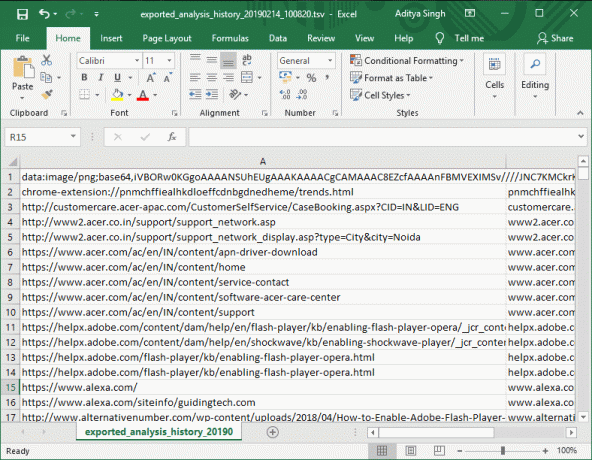
Κανείς δεν ξέρει πότε η εργασία σας απαιτεί να περιηγηθείτε σε έναν ιστότοπο που ίσως είχατε περιηγηθεί πέρυσι. Ναι, συμβαίνει να έχετε επισκεφτεί έναν ιστότοπο εδώ και πολύ καιρό και ξαφνικά θυμάστε ότι ο ιστότοπος είχε τις πιθανές πληροφορίες που χρειάζεστε τώρα. Τι θα έκανες? Δεν θυμάστε την ακριβή διεύθυνση του domain σας. Σε αυτήν την περίπτωση, η αποθήκευση των δεδομένων ιστορικού σας θα σας βοηθήσει να αναλύσετε και να βρείτε τους ιστότοπους που χρειάζεστε στο τρέχον σενάριο.
Συνιστάται:
- Πώς να ρυθμίσετε το Gmail στα Windows 10
- Προσθήκη εκτυπωτή στα Windows 10 [ΟΔΗΓΟΣ]
- Πώς να αλλάξετε τη διεύθυνση IP στα Windows 10
- Πώς να απενεργοποιήσετε το Google Chrome PDF Viewer
Αυτό είναι όλο, έχετε μάθει με επιτυχία Πώς να διατηρήσετε το ιστορικό του Google Chrome για περισσότερο από 90 ημέρες αλλά αν εξακολουθείτε να έχετε ερωτήσεις σχετικά με αυτό το σεμινάριο, μην διστάσετε να τις ρωτήσετε στην ενότητα των σχολίων.



